문제 해결을 위해 Tulip이 I/O 게이트웨이에 액세스할 수 있도록 설정하는 방법은 다음과 같습니다.
I/O 게이트웨이를 구성하는 데 추가 지원이 필요한 경우 I/O 게이트웨이 원격 지원 서비스를 사용 설정하여 Tulip의 고객 지원팀이 장치에 액세스할 수 있도록 할 수 있습니다.
게이트웨이 원격 지원 서비스는 기본적으로 비활성화되어 있지만 I/O 장치 포털에 로그인하여 활성화할 수 있는 I/O 게이트웨이 기능입니다.
I/O 게이트웨이 원격 지원 서비스는 신뢰할 수 있는 Tulip 서버에 보안 셸(SSH) 터널을 생성하여 Tulip의 지원팀에 보안 액세스 지점을 제공합니다.
이 서비스를 사용하려면 장치가
- 인터넷에 연결되어 있어야 합니다.
- 포트 443 및 80에서 Tulip 클라우드에 대한 아웃바운드 액세스 권한이 있어야 합니다.
이 서비스는 기본 24시간 동안 활성화된 상태로 유지되지만, 언제든지 장치 포털을 통해 취소할 수 있습니다.
이 기능은 I/O 게이트웨이 OS 버전 22 이상에 포함되어 있습니다. 이 문서를 사용하여 게이트웨이 OS 버전을 확인할 수 있습니다.
I/O 게이트웨이 원격 지원 사용 설정하기
이 기능을 사용 설정하는 방법에는 두 가지가 있습니다.
방법 1 - I/O 게이트웨이 장치 포털을 통해
I/O 게이트웨이 포털에서 게이트웨이 원격 지원을 사용 설정하려면 장치 포털 홈페이지에서 시작하세요.
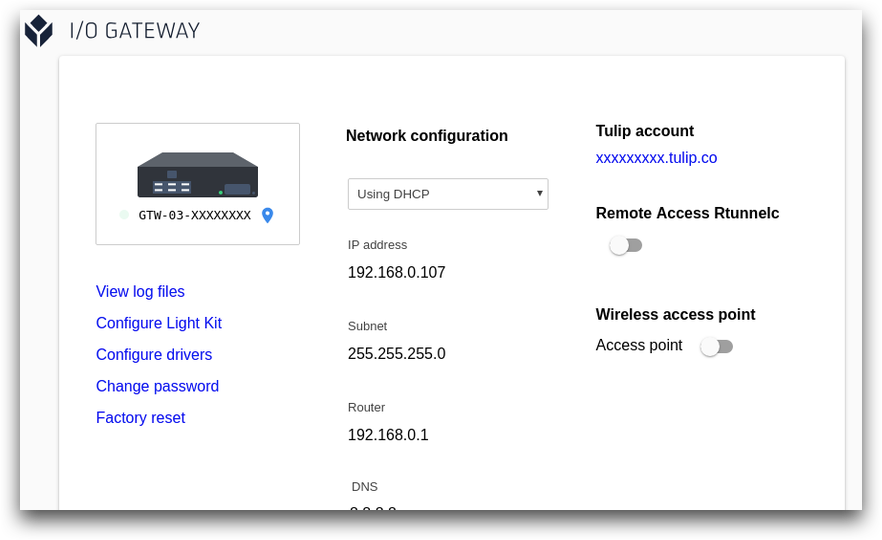
그리고 페이지 오른쪽에 있는 "원격 액세스 Rtunnelc"라는 옵션을 토글합니다.
이름을 설정하라는 대화 상자가 나타납니다.
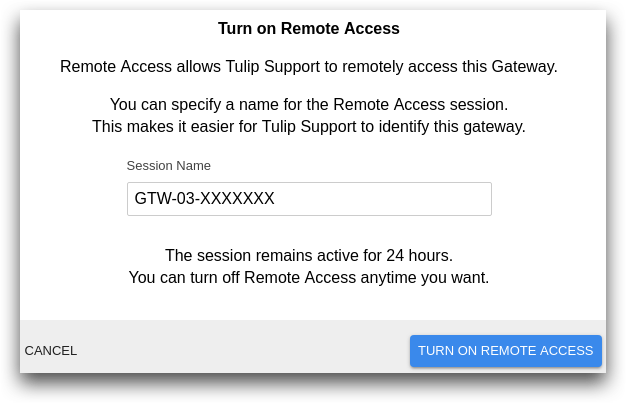
이 단계는 선택 사항입니다. 계속하려면 "원격 액세스 켜기"를 누릅니다. 그러면 세션 이름과 세션 비밀번호가 표시됩니다.
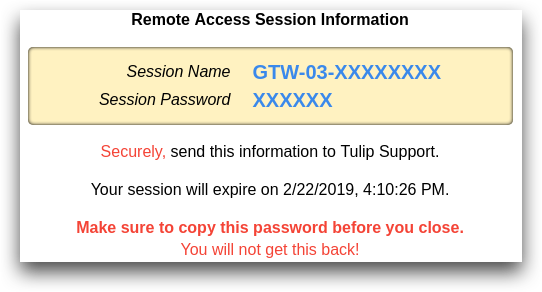
이 정보를 Tulip과 안전하게 공유하여 원격 세션에 대한 액세스를 허용합니다.
세션은 언제든지 장치 포털의 메뉴 항목을 토글하여 조기에 종료할 수 있습니다.

방법 2 - 하드웨어 버튼을 누르는 방법
장치에 물리적으로 액세스해야 I/O 게이트웨이 원격 지원 기능을 사용 설정할 수 있는 두 번째 옵션이 있습니다.
게이트웨이의 "B" 버튼을 10초 동안 길게 누르면 기본 세션 이름 및 세션 비밀번호로 원격 지원 세션이 활성화됩니다.

이렇게 하면 장치 포털, 공장 초기화 또는 Tulip 지원팀에서 수동으로 끄기 전까지 원격 지원이 활성화됩니다. 이러한 이유로 이 방법은 장치 원격 지원 기능을 활성화하는 데 선호되는 방법은 아닙니다.
